AdressBücher, Personendaten, AdressKonten
AdressBücher, Personendaten, AdressKonten
für Mieter (MVW), Eigentümer (WEG), Debitoren (Kunden), Versicherer (VSA), allgemeine Adressen/Kreditoren (Lieferanten, Handwerker, Bankverbindungen, Objektadressen, Vertreter)
Die Adressbücher sind vielseitig verwendbar und keinesfalls nur für die Adressierung selbst. Mit jedem Adressbucheintrag ist ein Adresskonto der Buchhaltung automatisch verbunden, das alle Detailbewegungen des Adressaten aufzeichnet. Daten für das Adressbuch können aus anderen Adressammlungen importiert oder für andere Adressbücher exportiert werden.
Namen, Anschriften, Bankverbindungen, Telefonnummern, Informationen u. v. m. werden für die verschiedenen Vorgänge immer wieder benötigt. Typisch ist die Verwendung von Adressen für Briefe, Bankverbindungen für den Zahlungsverkehr, Email und Webseiten-Adressen zu Kommunikation und Information. Zusätzlich zu den Stamm- und Buchungsdaten werden auch Bewegungsdaten und statistische Daten (Umsatz, Einkauf) vorgehalten und angezeigt.

Die einzelnen Adresskonten, die für Personen-, Firmen- aber auch Sachkonten (z. B. "Konto per Diverse", CpD) können in der Buchhaltung verwendet werden. Durch Vordefinition entsprechender Umsatzkenner - für Erlöse und Aufwand - je Adresskonto können automatische Buchungen vorengestellt werden, die bei Sollstellungen der Ausgaben (Verbindlichkeiten) und Einnahmen (Forderungen) vorgeschlagen werden und die Buchungsautomation steuern.
Wichtig für ein schnelles und leichtes Auffinden von Datensätzen ist ein geeignetes Ordnungssystem. Dabei werden Daten nach bestimmten Kriterien sortiert vorgehalten (indiziert). Nach der Neuanlage von Datensätzen oder der Korrektur von Sortierbegriffen (z.B. Name, AdrCode) muß daher jeweils die Ordnungsfolge wiederhergestellt werden. Das Programmsystem stellt hierfür die Reorganisations-Funktion zur Verfügung (s.u.).
Adressen Ordnungsmodus
Die Suche nach einem bestimmten Eintrag erfolgt nach einem einstellbarem Ordnungsmodus. Standardmäßig ist dies im Adressbuch der Adresscode oder der Name. Gesucht werden kann auch nach unvollständigen Begriffen. Wird vom System kein eindeutiger Eintrag gefunden, so erscheint eine Auswahlliste mit den möglichen Datensätzen.
Adressbuch Typen
Neben dem Allgemeinen Adressbuch (ADR), das auch für Lieferanten/Kreditoren (KRD) genutzt wird, werden spezielle Adressbücher für Debitoren (DBT), Mieter (MTR), Eigentümer (EGT, Hausverwaltung) und Versicherer (VSA, Finanzwirtschaft) gesondert geführt. Die Bedienungsfunktionen für alle Adressbücher sind einheitlich.
Neuanlage Datensatz ![]()
Die Neuanlage eines Datensatzes wird mit der Tastenkombination STRG+N eingeleitet, über das Menü ‘Bearbeiten->Neu’ oder ein Symbol der Symbolleiste.
Im Datenrahmen Stammdaten wird dann im ersten Datenfeld zur Eingabe des Adresscodes (Kundennummer, alphanumerisch) aufgefordert. Zwischen den einzelnen Datenfelder kann mit TAB (vorwärts) bzw. UMSCHALT+TAB (rückwärts) gewechselt werden.
Die Bearbeitung des Datensatzes wird ENTER beendet. Ebenso genügt ein Klick außerhalb des Eingabebereiches oder das 'Ok-Symbol' ![]() .
.
Die Neuanlage ist damit erfolgreich abgeschlossen.
Mit ESCAPE oder Klick auf das "Verwerfen- Symbol" ![]() kann die Bearbeitung abgebrochen werden.
kann die Bearbeitung abgebrochen werden.
Hinweis: Nach der Neuanlage von Datensätzen sollte vor Verlassen des Programms eine Reorganisation gestartet werden. Nur so kann von allen Programm-Teilen aus erfolgreich und schnell nach einem Dateneintrag gesucht werden. Das Programm gibt einen entsprechenden Hinweis aus.
Eingabe/Korrektur Datensatz ![]()
Mit der Taste ENTER, über das Menü 'Bearbeiten- >Eingabe' oder die entsprechende Symboltaste kann die Korrektur des auf dem Bildschirm angezeigten Datensatzes eingeleitet werden. Die Bearbeitung des Datensatzes wird - wie bei der Neuanlage - mit ENTER übernommen oder mit ESCAPE abgebrochen (d.h. die bisherigen Daten bleiben erhalten, die Änderungen werden verworfen).
Sollte bei der Korrektur auch ein Sortierfeldeintrag (z.B. Name oder Code) geändert werden, so muß - nach Beendigung aller Korrekturen - eine Reorganisation (Gesamtsortierung) durchgeführt werden.
Postleitzahlen und Ortsnamen
In den Datenfeldern PLZ und Ort können die Postleitzahl und der Ortsname über Auswahllisten übernommen werden. Ebenso ist es möglich, das Postleitzahlenverzeichnis direkt aufzurufen, um dort den Ort auszuwählen. Siehe Postleitzahlen.
Bankverbindungen, BLZ, BIC
Bankverbindungen können direkt aus dem Bankenverzeichnis übernommen werden. Eine Auswahl erfolgt über die Bankbezeichnung bzw. die Bankleitzahl (BLZ). Mit Eintippen einer Bankbezeichnung kann die Bank diriekt aus einer Auswahlliste übernommen werden, ist eine Bankleitzahl eingetragen, so kann über die Symboltaste "Suchen" das Bankenverzeichnis aufgerufen und dort eine Auswahl getroffen werden. Siehe auch Bankenverzeichnis.
Mit Auswahl einer Bank wird auch der BIC übernommen
Zusammen mit BLZ und Kontonummer kann über die Symboltaste "Kalkulieren" die IBAN berechnet werden.
Kopieren, Dublizieren Datensatz ![]()
Aus einem bestehenden Datensatz kann ein neuer Datensatz durch Dublizieren erstellt werden. Es werden nur die Adressdaten, jedoch keine Buchhaltungs- und Statistikdaten übernommen.
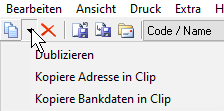
Darüberhinaus ist eine Kopie der Stammdaten in die Zwischenablage zur schnellen Übergabe in andere Eingabefelder möglich, zusätzlich auch der Bankverbindungsdaten.
Löschen Datensatz ![]()
Das Löschen eines Datensatzes wird mit der Taste Entf, über das Menü Bearbeiten oder die entsprechende Symboltaste eingeleitet. Vor dem Löschvorgang erfolgen Sicherheitsabfragen, die bestätigt werden müssen. Bestimmte Datensätz können nicht gelöscht werden, worauf hingewiesen wird.
Umsatz/Absatz-Statistik
Die Umsatz- bzw. Absatzdaten werden automatisch durch die Sollstellungen der Belegbuchhaltung eingetragen. Manuelle Änderungen können jedoch mit einem Mausklick in die Tabelle bei Bedarf vorgenommen werden.
Personendaten
Für bestimmte Fälle kann es erforderlich sein, einige Personendaten zu speichern. Hierfür steht ein weiteres TAB-Element zur Verfügung.
Ordnungsmodus des Adressbuchs
Standardmäßig werden die Daten nach zwei Datenfeldern geordnet. AdressCode und Name. Das aktuelle Ordnungsfeld ist durch einen hervorgehobene Feldbezeichnung gekennzeichnet. Über das Menü Adressbuch->Parameter können der gewünschte Ordnungsmodus und die
Ordnungsfelder eingestellt werden. Vom Ordnungsmodus abhängig sind die Abfolge der Datenseiten beim Blättern und in der Listendarstellung.
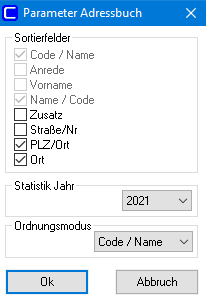
Der Ordnungsmodus wird bei der Suche nach einem bestimmten Datenfeld automatisch umgeschaltet.
Suchen einer Adresse
Die Suche nach einem Datensatz kann mit der Tastenkombination STRG+F ('Finden'), dem Menüeintrag ‘Bearbeiten/Suchen und FInden’ gestartet. Dabei kann - durch Anwahl des Suchfeldes - auch der Ordnungsmodus geändert werden. Groß-/Kleinschreibung und Leerzeichen sind für die Sortierfolge ohne Belang, es kann auch nach Teilbegriffen (linksbündig) gesucht werden, die Software findet also nach Eingabe vom "mei" sowohl den Eintrag "Meier" als auch "MEIER" aber auch "M e i e r". Wird kein passender Eintrag gefunden, wird eine Auswahlliste an der möglichen Position angezeigt.
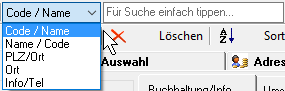
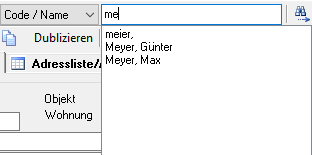
Findet das Programm einen eindeutigen Eintrag, so erscheint sofort der entsprechende Datensatz. Wurde der Begriff nicht oder nicht eindeutig gefunden, so erscheint eine Auswahlliste mit Anzeige der Position im Adressbuch, wo der Begriff stehen müßte.
Werden mehrere Einträge zu dem Suchbegriff gefunden, so erscheint ebenfalls eine Auswahlliste mit passenden Einträgen.
In der Auswahlliste kann eine Position gewählt werden. Mit der Taste ENTER (oder 'Ok'-Symbol) kann der Datensatz abgerufen und angezeigt werden, die Taste ESC bricht den Suchvorgang ab.
Mit der Vorgabe eines Teil-Suchbegriffes kann eine begrenzte Auswahlliste erzeugt werden (z.B. alle Daten, die mit "A" beginnen). Diese Teilliste kann auch für ausdruckbare Listen benutzt werden.
Schnellsuche, direkt

Eine besonders schnelle Suche zum eingestellten Ordnungsmodus kann ganz einfach durch direktes Tippen des Wortes auf der Tastatur während des normalen Anzeigemodus (also nicht während des Editierens!) der Daten gestartet werden. Dabei wechselt die Eingabe in das Suchfeld der Symbolleiste und es wird eine Auswahlliste der nächstliegenden vorhandenen Daten aufgeklappt. Es kann aus der Auswahlliste direkt ein Datensatz mit Klick ausgewählt werden.
Die Suche im Suchfeld wird mit ENTER oder ESC beendet.
Recherche
Mit Klick in das Recherche-Datenfeld oder mit STRG+F kann ein Suchbegriff für eine Recherche eingegeben werden. Mit Start dieser Recherche - Klick auf Such-Symbol oder ENTER - werden alle Adressdaten sequentiell durchsucht und bei Übereinstimmung angezeigt. Eine Weitersuche erfolgt mit F3 oder Klick auf das Such-Symbol.
Über das Menü ‘Druck’ oder die Toolbar![]() kann der Ausdruck von Datenlisten, eines Adressinfo oder auch einer Lastschriftanforderung (s. u. 'Lastschrift') aufgerufen werden.
kann der Ausdruck von Datenlisten, eines Adressinfo oder auch einer Lastschriftanforderung (s. u. 'Lastschrift') aufgerufen werden.
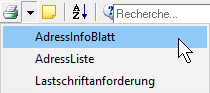
Für die Adressliste kann zuvor in Listendarstellung des Adressbuchs (STRG+L) eine Auswahl der Datensätze durch Markieren getroffen werden. Auch eine durch einen Suchbegriff eingegrenzte Teilliste kann ausgewählt werden (z.B. alle Adressen deren Adresscode mit 3 beginnt).
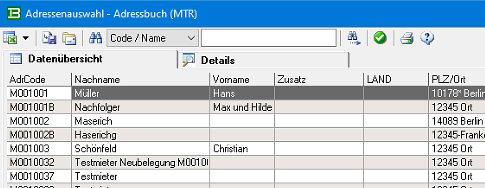
Die Sortierung hängt vom eingestellten Ordnungsmodus ab!
Für Infoblatt und Lastschriftanforderung wird der jeweils aktuelle Datensatz verwendet!
Sortieren, Reorganisation 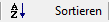
Wurden Änderungen in den indizierten Sortierfeldern der Stammdaten vorgenommen oder neue Stammdaten hinzugefügt, so sollte vor Verlassen des Adressbuchs eine Reorganisation durchgeführt werden. Dies erfolgt über die Menüauswahl oder durch direktes Betätigen der Tastenkombination STRG+R.
Die Reorganisations-Routine unterscheidet das Einfügen neuer daten und die Reorganisation (Gesamtsortierung). Wurden ausschließlich neue Stammdaten eingegeben, so genügt der Aufruf der Funktion "Neue Daten einfügen", die besonders schnell arbeitet. Eine Gesamtsortierung wird dagegen mit der Reorganisation erreicht. Die Durchführungszeit hängt von der Anzahl der Ordnungsmodi und der Datensätze ab. Nach erfolgtem Durchlauf erscheint eine entsprechende Ende-Meldung.
Hinweis: Die Reorganisations-Routine erstellt für alle Ordnungsmodi sortierte Listen, die den schnellen Zugriff von allen Programmteilen aus ermöglichen. Wird diese Reorganisation nicht vorgenommen, so kann u. U. der gesuchte Begriff nicht korrekt gefunden werden, obgleich er in der Datei vorhanden ist!
Buchhaltungsdaten
Daten der Buchhaltung zu den Adresskonten werden automatisch von entsprechenden Programmteilen ausgefüllt. Andere Datenfelder, beispielsweise Umsatzkenner und Aufwandskenner werden umgekehrt von anderen Programmen zur Weiterbearbeitung genutzt. Mit diesen Kennern können die Buchungen der Sollstellungen personenbezogen oder auch sachbezogen definiert werden, denn hinter diesen Kennern stehen die gewünschten Buchungsdefinitionen für Sollbuchungen in der Buchungsautomation.
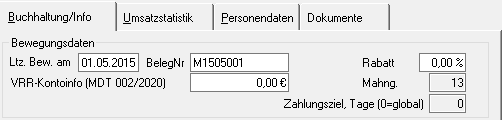
Wichtig: Die UmsatzKenner und Aufwandskenner werden bei den Sollstellungen für die Kontierungsvorgabe der Erlöskonten und
Aufwandskonten genutzt. Diese Codes müssen daher in den entsprechenden Kennerlisten enthalten sein!
Lastschriftverfahren
Durch Kennzeichnung des Adresskontos zur Teilnahme am Lastschriftverfahren werden zugehörige Forderungen (Debitoren) nicht mehr automatisch gemahnt und Verbindlichkeiten (Kreditoren) nicht zur Überweisung/Zahlung markiert.
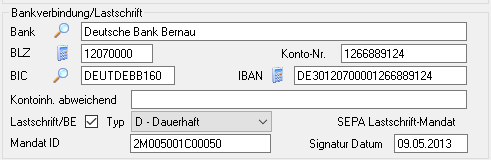
Für Lastschriften zu Forderungen muß das Bankkonto des Adresskontos angegeben, der Lastschriftmodus eingeschaltet und entsprechende Daten zum Lastschriftmandat definiert sein! - Sofern der Kontoinhaber vom Namen des Adresskontos abweicht, kann im Datenfeld 'Kontoinh. abweichend' der Name des Kontoinhabers explizit angegeben werden.
Dokument Lastschriftanforderung, SEPA-Lastschriftmandat

Mit dem SEPA-Verfahren können Lastschriften nur noch mittels Clearing-Datei angefordert werden. Daher ist ein Ausdruck auf entspechenden Formularen nicht möglich! Solche Formulare gibt es schlichtweg nicht.Weitere Informationen zu > SEPA .
Für die Anforderung einer Zustimmung zum Lastschriftverfahren steht direkt im Adressbuch ein Dokument und die zugehörige Druckfunktion zur Verfügung. Zum aktuellen Adressaten - oder bei entsprechender Adressauswahl - kann ein Anschreiben samt Lastschriftformular ausgedruckt werden. Je nach Lastschriftart ist das Dokument für Standardlastschriften oder das SEPA- Lastschriftmandat geeignet. Folgende Variable stehen zur Verwendung im Dokument zur Verfügung:
|
Variable |
Bedeutung |
|
$DATUM |
Tagesdatum |
|
$ABSENDER |
Absendertext (Anwender/Mandant) |
|
$ADRNR |
Adressat-Nummer (AdrCode, Kundennummer ...) |
|
$ANREDE |
Adressat-Anrede |
|
$VNAME |
Adressat-Vorname |
|
$NNAME |
Adressat-Nachname |
|
$NAME |
Adressat- Vor- und Zuname |
|
$ZUSATZ |
Adressat-Zusatz |
|
$PLZ |
Adressat-Postleitzahl - Auswahl auch über das PLZ- Verzeichnis |
|
$ORT |
Adressat-Ort - Auswahl auch über das PLZ- Verzeichnis ; werden in diesem Datenfeld Landeskennzeichen und/oder PLZ miteingegeben, so erfolgt automatisch eine Aufteilung in die Datenfelder PLZ, Ort, Land |
|
$LAND |
Adressat Landbezeichnung, nur für ausländische Adressen zu verwenden; ist eine Landesbezeichnung eingegeben, so werden PLZ- und Ortsauswahl unterdrückt! |
|
$STRASSE |
Adressat-Straße |
|
$BRFANREDE |
Briefanrede zu Adressat |
|
$SV |
expliziter Seitenvorschub, ab Seite 2 wird nur der Dokumentkopf ohne Adressfeld gedruckt! |
|
|
|
|
$ADRUMSK |
Adressat Umsatzkenner |
|
$TELEFON |
Adressat Telefonnummer |
|
$TELEFONPRV |
Adressat Telefonnummer privat |
|
$FAX |
Adressat Faxnummer |
|
|
Adressat Email-Adresse |
|
|
|
|
$XKDNR |
Adressat externe Kundennummer |
|
$RABATT |
Adressat Rabattsatz in Prozent |
|
$VRRKONTO |
Adressat Stand Verrechnungskonto (Info) |
|
$INFO |
Adressat Kurzinfo |
|
$HOMEPAGE |
Adressat Homepage Adresse (URL) |
|
|
|
|
$BANKNAME |
Bankverbindung Bankname |
|
$BANKBLZ |
Bankverbindung Bankleitzahl |
|
$BANKKTONR |
Bankverbindung Kontonummer |
|
$BANKKTOINH |
Bankverbindung abweichender Kontoinhaber |
|
$BANKBIC |
Bankverbindung BIC |
|
$BANKIBAN |
Bankverbindung IBAN |
|
|
|
|
$MANDATID |
SEPA Lastschriftmandat Referenz |
|
$MANDATDATUM |
SEPA Lastschriftmandat Signaturdatum |
|
|
|
|
$WKZ |
Währungskennzeichen |
|
|
|
|
$VERWALTUNG |
Anwenderfirmierung, 2-zeiliger Druck |
|
$FIRMA |
Anwenderfirmierung, 2-zeiliger Druck |
|
$FIRMIERUNG |
Anwenderfirmierung, einzeiliger Druck |
Export von Daten

Datensätze des Adressbuchs können exportiert werden. Exportiert wird entweder der aktuell angezeigte Datensatze, z. B. für die Verwendung in einem Serienbrief-Programm - oder über die Adressauswahlliste. In der Adressauswahlliste können einzelne Adressen, Adressbereiche oder auch alle markiert werden.
Die Exportdatei wird als Standard-Datei (csv, tsv, dsx) mit einem Headerdatensatz (Kopfdaten mit den Spaltenfeldern) und nachfolgenden Adressdatensätzen erstellt. Die einzelnen Datenfelder sind je nach Exportdateiformat durch das TAB-Zeichen (TSV, DSX) oder ein Semikolon (CSV) getrennt, die Datensätze mit CRLF (also Wagenrücklauf und Zeilenvorschub). Dieses Format wird von den meisten Software-Produkten erkannt.
Eine Besonderheit der Exportfunktion ist die Möglichkeit, einzelne (oder mehrere) Datensätze in einer Datei nacheinander anzuhängen.
Dazu wird ab den nachfolgenden Datensätzen derselbe Dateiname angewählt, ...
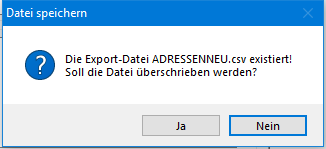
der Hinweis 'Soll die Datei überschrieben werden?' mit 'Nein' quittiert ...
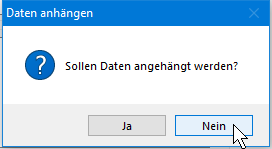
und danach die Abfrage "Sollen Daten angehängt werden" mit 'Ja' bestätigt.
So kann aus einer Einzelauswahl einzelner Datensätze eine Sammeldatei erstellt werden.
Import von Daten

Das Adressbuch bietet auch den Import von Datensätzen in gleichen Datenformaten (csv, tsv, dsx) an. Dabei werden alle Datenfelder übernommen, die im Stammdatensatz enthalten und hierfür erkannt werden.
Die Import-Datei wird dabei zunächst in einer Import-Tabelle dargestellt. Hier können einzelne Datensätze noch gelöscht werden.

Mit dem Importdurchgang werden bereits vorhandene Datensätze (ein Datensatz gilt als gleich, wenn die Adresscodes übereinstimmen!) aktualisiert, noch nicht vorhandene Datensätze neu angelegt.
Weitere Informationen -> Import von Daten.